Analytics er et datafeed designet til at give statistik, der kan udnyttes til meningsfuld information om et projekts succes osv. Ved at overvåge statistikken leveret af analytics over tid, kan du se, hvordan hvilke effekter visse ændringer har, og om de er positive, og om omfanget af effekten var så stor som forventet.
Slack tilbyder tre sæt analyser, en arbejdsområdeoversigt, kanalanalyse og brugeranalyse. Kanalanalysen giver indsigt i brugen af hver offentlig kanal i dit arbejdsområde. Mens adgang til analyserne kan være begrænset til visse brugere, inkluderer alle arbejdsområder nogle grundlæggende analysefunktioner, mens mange statistikker er begrænset til betalte arbejdsområder.
For at få adgang til Slack-arbejdsområdeanalysen skal du først klikke på arbejdsområdets navn i øverste højre hjørne. Vælg derefter "Værktøjer" og derefter "Analytics" i rullemenuen for at åbne arbejdsområdets oversigtsanalyse på en ny fane.
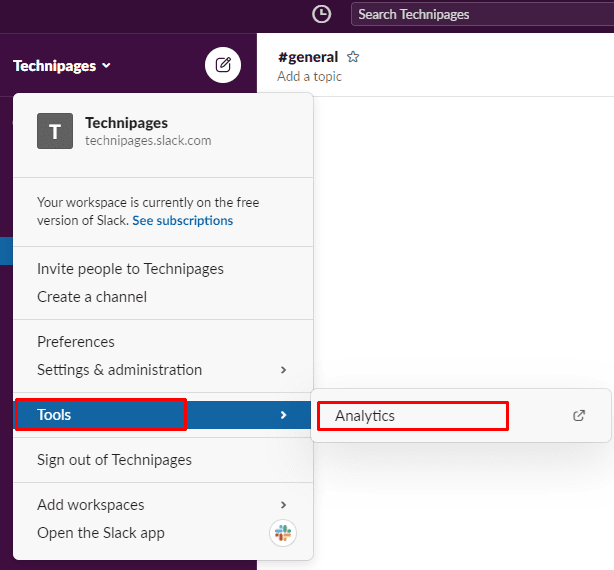
Skift til fanen "Kanaler" for at se kanalanalysen. Gratis arbejdsområder kan se en liste over alle offentlige kanaler i arbejdsområdet, datoen kanalen blev oprettet, datoen for sidste aktivitet i kanalen, det samlede antal medlemmer i kanalen og det samlede antal meddelelser, der er postet i kanal.
Tip: Statistikken "Beskeder sendt" inkluderer beskeder fra alle kilder, inklusive bots og apps.
Betalte arbejdsområder er også i stand til at vælge ekstra kolonner via knappen "Rediger kolonner", inklusive et antal fulde medlemmer i kanalen og et antal gæstebrugere.
Tip: Gæstemedlemmer er en funktion begrænset til betalte arbejdsområder.
Betalte arbejdsområder kan også se en optælling af beskeder, der specifikt er indsendt af medlemmer af kanalen i stedet for bots osv. Statistikken "Medlemmer der har postet" viser en optælling af antallet af medlemmer, der har skrevet i kanalen. "Medlemmer der har set" viser antallet af medlemmer, der læser meddelelser på kanalen. "Reaktioner tilføjet" viser antallet af reaktioner, der er blevet tilføjet til beskeder i kanalen. "Medlemmer der reagerede" giver en optælling af antallet af medlemmer, der brugte beskedreaktioner.
Tip: Alle statistikker refererer til data inden for den tidsramme, der er angivet i rullemenuen øverst til højre på listen.
Statistikken "Ændring i medlemmer, der har postet" viser ændringen i antallet af medlemmer, der har lagt en eller flere beskeder på kanalen inden for de sidste tredive dage sammenlignet med de foregående tredive dage.
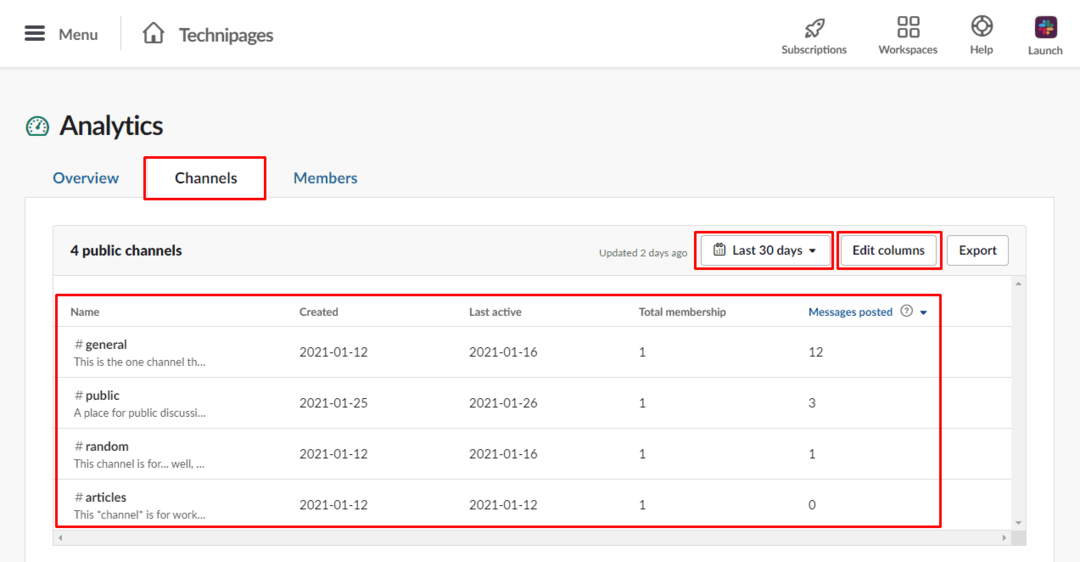
Analytics kan give indsigt i brugsdata og -mønstre, der kan lade dig identificere tendenser og generelle interesser. Ved at følge trinene i denne vejledning kan du få adgang til Slack-kanalanalysen og gennemgå statistikken pr. kanal.